Microsoft 365: creare un record DKIM per un dominio nel portale Microsoft 365 Defender
Per creare un PDF, utilizzare la funzione “Stampa” in fondo alla pagina.
DKIM, acronimo di "DomainKeys Identified Mail", è un metodo di autenticazione delle e-mail. Questo sistema viene utilizzato per garantire che le e-mail provengano effettivamente dal dominio specificato e non siano state falsificate.
DKIM permette di aggiungere una firma digitale alle e-mail in uscita nell'intestazione del messaggio. Questa firma è generata utilizzando chiavi crittografiche e viene verificata dai server di posta dei destinatari per garantire che l'e-mail provenga effettivamente da una fonte affidabile e non sia stata contraffatta.
Con questo metodo, una chiave privata cripta l'intestazione delle e-mail in uscita da un dominio. La chiave pubblica viene pubblicata nei record DNS del dominio. I server riceventi possono utilizzare questa chiave pubblica per decrittografare la firma.
Se configuri DKIM correttamente, riduci la probabilità che le tue e-mail vengano contrassegnate come spam. In questo modo, DKIM contribuisce a garantire che le tue e-mail vengano consegnate correttamente dai provider di posta elettronica.
Implementando il protocollo DKIM, incrementi anche la fiducia dei destinatari nelle tue e-mail. Ciò è particolarmente importante se invii e-mail aziendali, in quanto i destinatari possono accertarsi che i messaggi provengano effettivamente dal tuo dominio di fiducia. Inoltre, DKIM aiuta a proteggere le tue e-mail dal phishing, un tipo di truffa in cui i criminali informatici inviano e-mail false a nome del tuo dominio per sottrarre informazioni sensibili.
Consultare le informazioni per le voci CNAME richieste nel portale Microsoft 365 Defender
Accedi al portale Microsoft 365 Defender con il tuo account di amministratore Microsoft 365 tramite l'URL https://security.microsoft.com/.
Nella barra di navigazione sulla sinistra, fai clic su Posta elettronica e collaborazione e seleziona Criteri e regole.

Clicca Criteri per minaccia.

Fai clic su Impostazioni autenticazione e-mail.

Seleziona la voce DKIM.

Fai clic sul dominio desiderato.
Nell'area Firma i messaggi per questo dominio con firme DKIM, sposta il cursore verso destra per abilitare la funzione.
Se non appare nessun cursore e non è ancora stata salvata alcuna chiave DKIM per il dominio desiderato, fai clic su Crea chiave DKIM in basso a sinistra.
Si apre la finestra Pubblicare CNAME.Copia le voci CNAME che vengono mostrate, incollale in un documento e salvalo. Dovrai quindi configurare le voci CNAME o i record CNAME per il dominio desiderato nel tuo account IONOS.

Nota bene:
In alcune circostanze, è possibile che venga visualizzata la finestra Errore del client invece della finestra Pubblica CNAME.
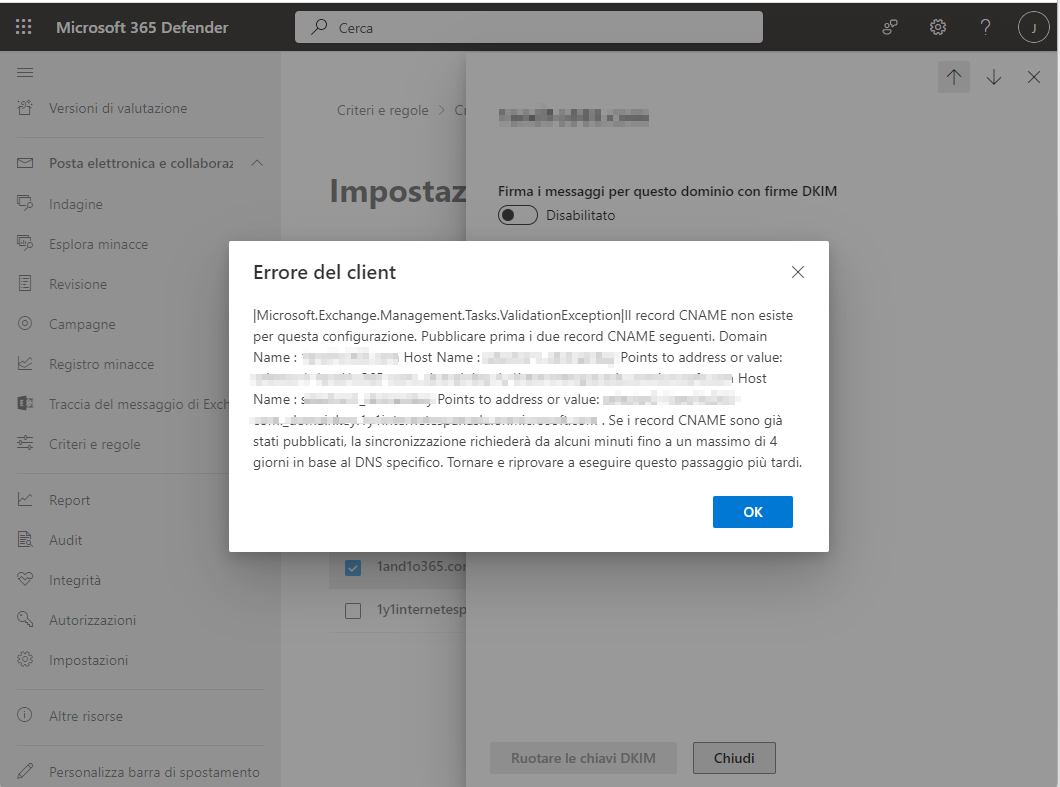
Anche in questo caso, copia le voci CNAME indicate e segui i passaggi elencati di seguito.
Chiudi la finestra Pubblica CNAME.
Configurare i record CNAME nell'account IONOS
Apri una nuova scheda nel tuo browser.
- Accedi al tuo account IONOS.
Nella barra di navigazione principale, clicca su Menu in alto a sinistra e poi su Domini e SSL.
Fai clic sull'icona dell'ingranaggio sotto la colonna Operazioni nell'area del dominio desiderato.
Clicca su DNS.

Fai clic su Aggiungi un record.

Seleziona la voce CNAME.

Nel campo Nome host, inserisci il primo nome host che hai salvato in precedenza.
Esempio: selector1._domainkeyNel campo Punta a, immetti l'URL corrispondente. Per farlo, inserisci il nome host completo ("Full Qualified Hostname"), senza "http://" o "https://".
Esempio: selettore1-esempio-com01b._domainkey.mariorossi.onmicrosoft.com.Assicurati che il TTL sia impostato su 1 ora.
Per aggiungere il record CNAME, fai clic su Salva.

Aggiungi gli altri record CNAME necessari.
Su IONOS, le tue modifiche avranno effetto immediato. Tuttavia, a causa della struttura decentralizzata del sistema dei nomi di dominio (DNS), potrebbe essere necessario attendere fino a un'ora perché le modifiche abbiano effetto ovunque.
Attivare DKIM
Per attivare DKIM, torna al portale Microsoft 365 Defender.
Sposta a destra il cursore nella sezione Firma i messaggi per questo dominio con le firme DKIM.
Se viene visualizzato l'errore "Il record CNAME non esiste", le cause possono essere le seguenti:
La sincronizzazione con il server DNS non è ancora stata completata. Questa operazione può richiedere da pochi secondi ad alcune ore. Se il problema persiste, attendi un'ora e ripeti i passaggi.
Cerca possibili errori durante il copia e incolla, come ad esempio degli spazi in eccesso.
Ulteriori informazioni
Per ulteriori informazioni su DKIM, consulta il seguente articolo di Microsoft:
Usare DKIM per convalidare la posta elettronica in uscita inviata dal dominio personalizzato